prima voce
L’ambiente
A OTRS si accede da Servizi Online > Richieste e assistenza > Gestione richieste con Aunica login.
Gli elementi principali dell’ambiente OTRS sono:
il Cruscotto
i menù: Richieste, FAQ
la funzione “Cerca“
le Icone
Il Cruscotto
il Cruscotto: è l’ambiente di lavoro, dove gli operatori leggono e gestiscono i ticket creati dagli utenti.
Vediamo quindi come è strutturato e quali sono gli elementi che lo caratterizzano.
ASSIETSNA
L’ambiente
A OTRS si accede da Servizi Online > Richieste e assistenza > Gestione richieste con Aunica login.
Gli elementi principali dell’ambiente OTRS sono:
- il Cruscotto
- i menù: Richieste, FAQ
- la funzione “Cerca“
- le Icone
Il Cruscotto
il Cruscotto: è l’ambiente di lavoro, dove gli operatori leggono e gestiscono i ticket creati dagli utenti.
Vediamo quindi come è strutturato e quali sono gli elementi che lo caratterizzano.
mmgmmgm
per una visualizzazione ottimale si consiglia di impostare la qualità video a 720p HD
Menù: Richieste, FAQ

In Richieste è possibile:
- creare un nuovo ticket – funzionalità che permette di creare un ticket a nome dell’utente, includendo così in OTRS anche eventuali richieste di assistenza pervenute tramite telefono o via mail.
- cercare un ticket – è la stessa funzionalità di ricerca dei ticket che è disponibile cliccando sulla lente che compare accanto ai menù.
- visualizzare i ticket in altri modi:
- per singola coda (selezionando tutti i ticket oppure quelli senza operatore);
- per stato (selezionando ticket aperti o chiusi)
per ognuna di queste visualizzazioni sono disponibili tre diversi livelli di dettaglio delle informazioni associate ai ticket: S, M, L.

Se presente, nel menù FAQ è possibile:
- strutturare delle risposte standard per problemi ricorrenti;
- condividere informazioni che possono essere utili a tutti gli operatori;
- organizzare le FAQ in categorie – sottocategorie.
Funzione “Cerca”
![]() La funzionalità Cerca permette la ricerca di ticket (aperti o chiusi) mediante diverse modalità:
La funzionalità Cerca permette la ricerca di ticket (aperti o chiusi) mediante diverse modalità:
- ricerca semplice – utilizzo il campo testo libero;
- con filtri aggiuntivi – posso effettuare la ricerca su un sottoinsieme di ticket;
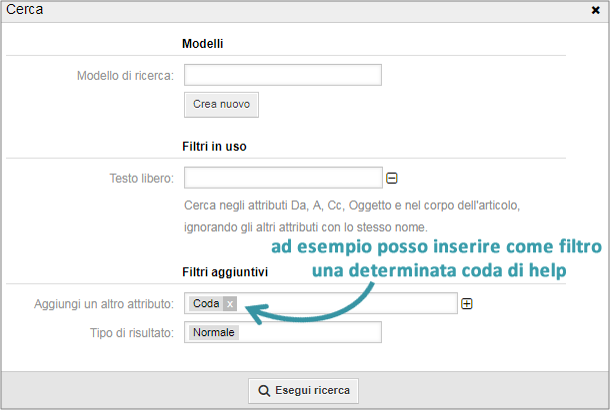
- utilizzando un modello di ricerca – posso selezionare dei parametri di ricerca e salvarli come modello per eventuali ricerche successive.
Icone
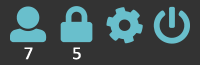
Le icone presenti nel Cruscotto di OTRS, mi aiutano ad avere informazioni immediate sulla situazione dei ticket.
Nell’ordine:
- la prima evidenzia il numero dei ticket di cui sono responsabile ed eventualmente operatore (in figura 7)
- la seconda il numero dei ticket che ho preso in carico, sono l’operatore di quei ticket (in figura 5)
- la terza (icona ingranaggio) consente di vedere/modificare le impostazioni personali relative a: code preferite, notifiche ticket, assenze dall’ufficio
- l’icona di chiusura per uscire dall’ambiente OTRS.

Se sono arrivati nuovi articoli nei ticket di cui sono responsabile, comparirà un’ulteriore icona con a fianco una stellina. E il numero sottostante verrà aggiornato di conseguenza.
Lo stesso accade per i ticket che ho preso in gestione.
ATTENZIONE: il numero totale dei ticket di cui sono operatore può differire da quello dei ticket di cui sono responsabile.
Posso infatti essere responsabile di un ticket, ma non operatore, e viceversa.
Ad esempio: se vi è un’urgenza su una data richiesta e l’operatore A, che la sta gestendo, è assente, si effettuerà un cambio operatore. L’operatore B potrà rispondere e l’operatore A (che sarà rimasto come responsabile del ticket), resterà comunque informato in merito al decorso della richiesta.
Vocabolario OTRS
Elenco dei principali termini legati all’ambiente OTRS, introdotti nel video.
cruscotto: è l’ambiente di lavoro di OTRS, nel cruscotto l’operatore trova tutti i ticket, nuovi o già presi in gestione, delle code a cui è abilitato.
pannelli dei ticket: nel cruscotto i ticket sono raggruppati in due pannelli; quello dei Nuovi ticket e quello dei Ticket in arrivo.
spezzare un ticket: quando l’operatore della coda principale (di primo livello) ha bisogno di una consulenza più specifica per poter evadere la richiesta di assistenza, spezza il ticket su una coda di secondo livello.
ticket figlio: quando si spezza un ticket su una coda di secondo livello, si crea un ticket figlio.
ticket genitore: quando creo un ticket figlio, il ticket nella coda principale diventa ticket genitore, che potrà essere chiuso solo quando verrà chiuso il ticket figlio.
le mie code: se siamo operatori su più code, all’interno delle Impostazioni di OTRS, possiamo selezionare delle code preferite (le mie code, appunto).
Potremo così ricevere notifiche solo per i ticket di queste code o visualizzare nei pannelli dei ticket solo quelli di queste code, utilizzando di fatto le visualizzazioni come un filtro.
